文章作者 区块显示文章作者的用户名、头像和署名。
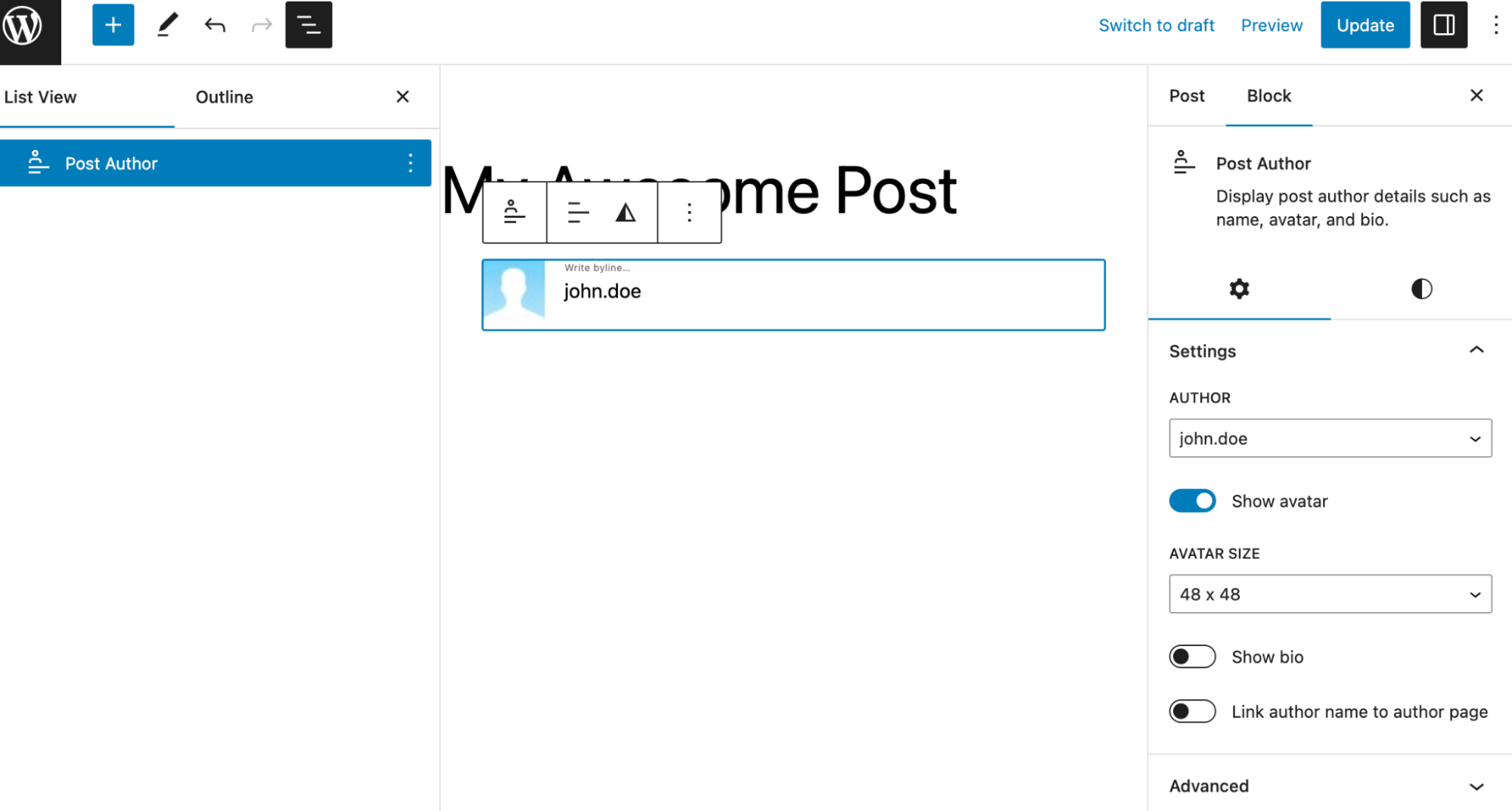
“文章作者”区块有一个署名空间,您可以在其中写入可选文本,例如“作者:”或“文章作者:”,以放在作者姓名之前。此外,在区块设置中还有选项可以显示作者头像、简介,并将作者姓名链接到作者页面。
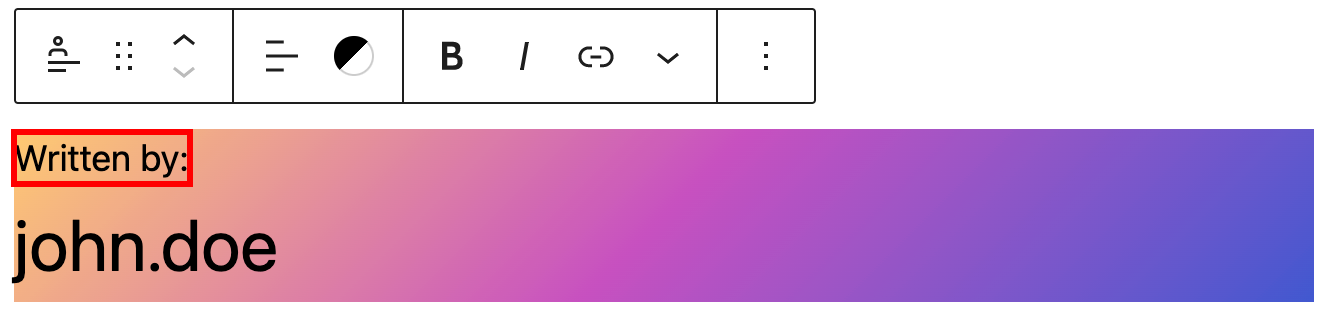
单个文章模板默认已包含“文章作者”区块。此外,您可以通过点击添加区块图标来打开区块插入器弹出窗口并搜索“文章作者”区块,从而在其他位置插入此区块。
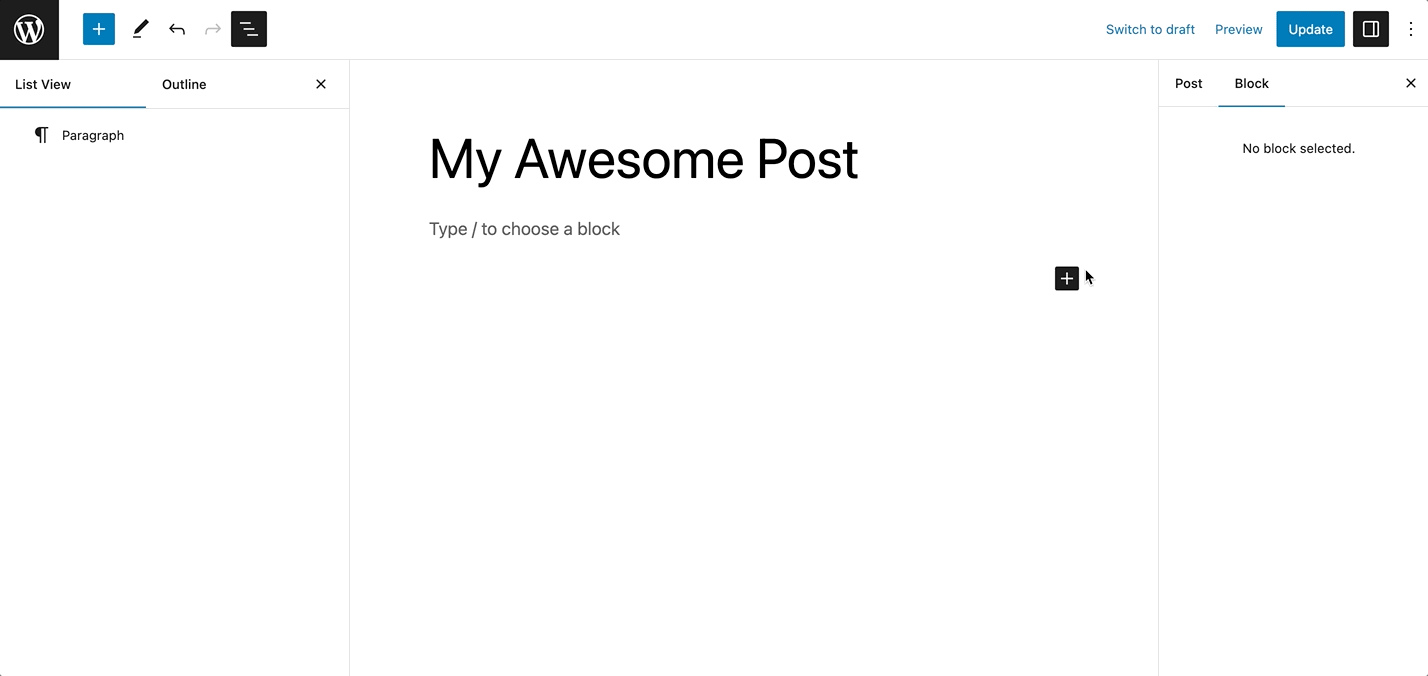
您还可以在新的段落区块中键入/Post Author并按Enter键快速添加一个。
添加区块的详细说明可以在这里找到。
区块工具栏
每个区块都有自己的工具栏,其中包含独特的控件,可让您自定义或配置区块。“文章作者”区块的工具栏上具有以下选项:
转换为
如果点击工具栏上的文章作者图标,将打开转换为选项,可以将区块转换为列、组和文章作者名称区块。
区块移动工具
拖动按钮允许您拖放“文章作者”区块,并在编辑器上重新定位它,而上移和下移按钮允许您在编辑器上向上或向下移动“文章作者”区块。
如果文章作者位于行区块内,则上移和下移按钮会替换为左移和右移按钮,以在行区块内移动文章作者区块。
文本对齐
文本对齐选项允许您选择将作者姓名左对齐、居中对齐或右对齐。
双色调滤镜
双色调滤镜选项允许您将双色调滤镜应用于此区块中启用时将显示的文章作者头像。
文本格式
当编辑文章作者区块的署名时,文本格式化选项可用。以下是可用的文本格式化选项:
- 粗体
- 斜体
- 链接
还有一个下拉菜单,显示更多选项,如下所示:
- 高亮
- 行内代码
- 行内图像
- 键盘输入
- 删除线
- 下标
- 上标
选项
区块工具栏上的选项按钮为您提供了更多自定义区块的功能。
区块设置
每个区块在区块设置面板中都有特定的选项。要打开它,请选择区块并点击编辑器右上角的设置按钮,或者点击区块工具栏上的选项按钮并选择显示更多设置。
设置
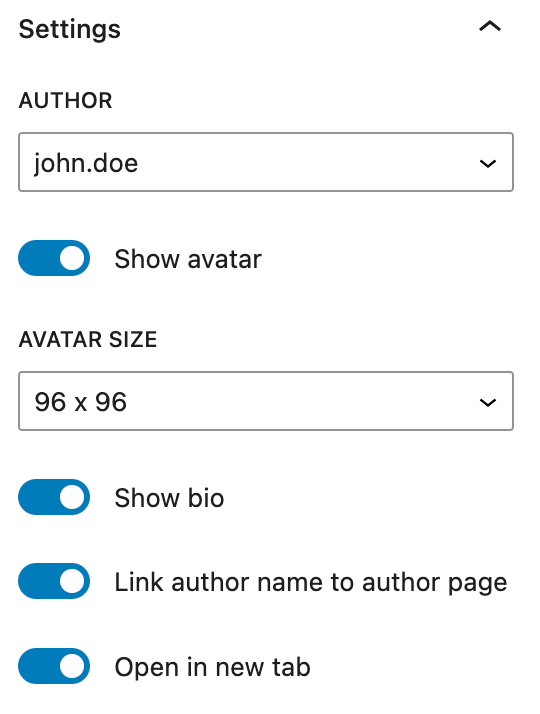
“文章作者”设置允许您指定作者,以及是否显示头像、简介,和/或将作者姓名链接到作者页面。您还可以选择头像大小以及是否在新标签页中打开作者页面。
还可以更改颜色、排版和尺寸设置。要访问它们,请打开样式部分。
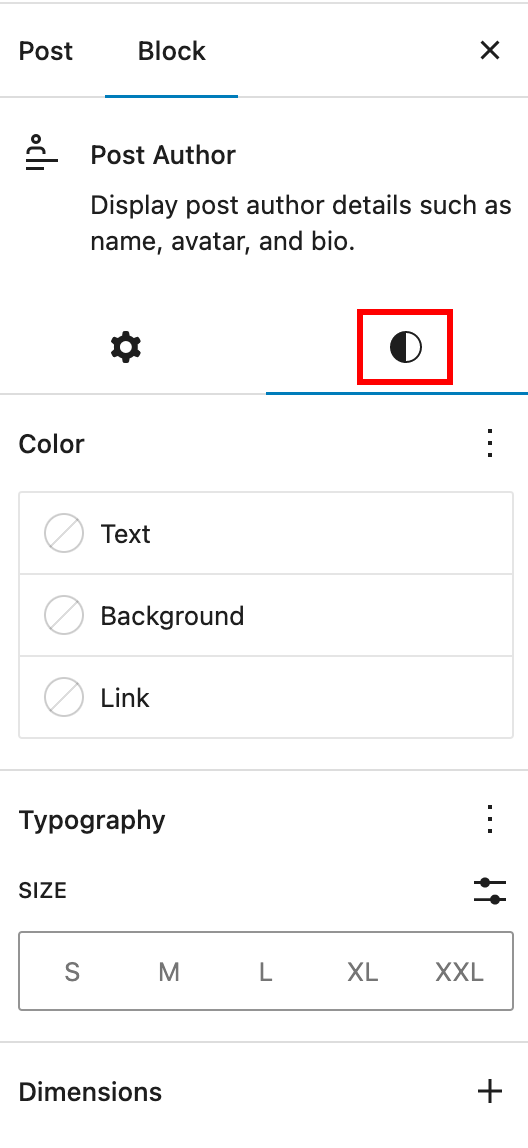
颜色
“文章作者”区块提供了颜色设置选项,用于更改文本、背景和链接颜色。
有关详细信息,请参阅此支持文章:颜色设置概述
排版
文章作者区块提供排版设置,用于更改字体系列、外观、行高、字间距、装饰、字母大小写和字号。
有关详细信息,请参阅此支持文章:排版设置概述
尺寸
“文章作者”区块提供尺寸设置选项,用于更改内边距和外边距大小。
有关详细信息,请参阅此支持文章:尺寸设置概述
高级
附加CSS类允许您为区块添加CSS类,从而让您编写自定义CSS并根据需要设置区块样式。
更新日志
- 更新于 2023-04-25
- 为6.2版本更新了截图和内容
- 创建于 2022-11-21
这篇文章有用吗?如何改进?
登录以提交反馈。如果本文未涵盖您需要的支持,请在支持论坛中提出您的问题。